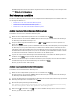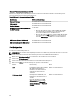Users Guide
Für CIFS Für NFS
ANMERKUNG: Wenn die Katalogdatei und DUP von ftp.dell.com heruntergeladen werden, dann kopieren Sie diese
nicht in ein Unterverzeichnis.
Auswählen und Anwenden der Aktualisierungen
Um die Aktualisierungen auszuwählen und anzuwenden, wählen Sie die erforderlichen Aktualisierungen aus und klicken
Sie auf Anwenden. Standardmäßig wählt der Lifecycle Controller die Komponenten aus, für die aktuelle
Aktualisierungen zur Verfügung stehen. In der
Lifecycle Controller-Onlinehilfe
finden Sie weitere Informationen zur
Controller-Protokolldatei.
Das System wird neu gestartet, sobald der Aktualisierungsvorgang abgeschlossen ist. Wenn mehr als eine
Aktualisierung angewendet wird, startet das System möglicherweise zwischen den Aktualisierungen direkt in den
Lifecycle Controller neu und fährt dann mit dem Aktualisieren fort.
ANMERKUNG: Das System wird bei Aktualisierungen von OS-Treiberpaketen oder Hardwarediagnoseprogrammen
nicht neu gestartet.
Wird die Aktualisierung der iDRAC-Firmware unterbrochen, müssen Sie eventuell bis zu 30 Minuten warten, bevor Sie
einen weiteren Firmware-Aktualisierungsversuch unternehmen.
ANMERKUNG: Während Sie den Lifecycle Controller zum Aktualisieren der Firmware der Netzteileinheit
verwenden, fährt das System nach dem ersten Task herunter. Die Aktualisierung der PSU-Firmware und das
automatische Einschalten dauert einige Minuten.
Zurücksetzen auf vorhergehende Firmware-Versionen
Sie können mit dem Rollback-Assistenten einen Rollback auf frühere Firmwareversionen durchführen.
ANMERKUNG: Wenn Sie das BIOS oder die Firmware nur einmal aktualisieren, bietet die Rollback-Funktion die
Option, auf das werkseitig installierte Firmware-Image zurückzukehren. Wenn Sie die Firmware mehr als einmal
aktualisieren, werden die werkseitig installierten Images überschrieben und können nicht wiederhergestellt
werden.
So setzen Sie die Plattform zurück:
1. Klicken Sie im linken Fensterbereich auf Plattformaktualisierung.
2. Klicken Sie im rechten Fensterbereich auf Plattformrollback starten.
Die Seite Plattform zurücksetzen zeigt eine Liste mit Komponenten an, für die ein Zurücksetzen möglich ist, wobei
die neueren Versionen standardmäßig ausgewählt sind.
3. Wählen Sie die/das für das Zurücksetzen benötigte(n) Image(s) aus und klicken Sie auf Anwenden.
Nachdem der Aktualisierungsvorgang abgeschlossen ist, startet das System neu. Wenn mehr als eine
Aktualisierung angewendet wird, startet das System möglicherweise zwischen den Aktualisierungen direkt in den
Lifecycle Controller neu und fährt dann mit dem Aktualisieren fort.
Verwandte Links
Plattform-Rollback
Vergleichen von Firmwareversionen
Aktualisieren oder Rollback von Geräten, die sich auf die Einstellungen des Trusted Platform Module (TPM)
auswirken
31